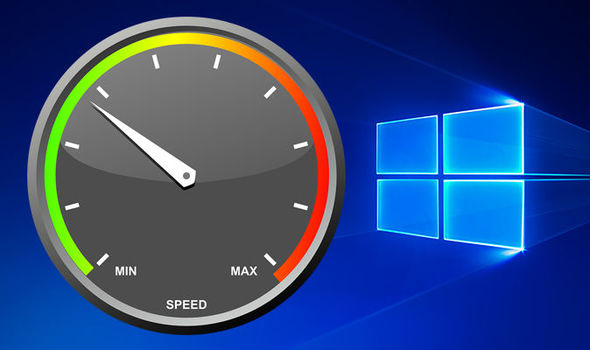
Virtual Private Server (VPS) Windows menawarkan lingkungan server yang dikelola melalui antarmuka grafis yang ramah pengguna, diakses melalui Remote Desktop Protocol (RDP). Kemudahan ini datang dengan tantangan unik: sistem operasi Windows Server, dengan semua fitur dan antarmuka visualnya, secara inheren membutuhkan lebih banyak sumber daya (CPU dan RAM) dibandingkan dengan sistem operasi berbasis Command Line Interface (CLI) seperti Linux.
Bagi pengguna yang menjalankan aplikasi bisnis, web server (IIS), atau trading software, kinerja adalah segalanya. Ketika VPS terasa lambat (laggy), hal itu berarti waktu loading aplikasi yang lama, latency tinggi, dan pemborosan sumber daya. Mengingat sumber daya VPS seringkali terbatas, fokus optimalisasi harus diarahkan pada meminimalkan overhead sistem dan memastikan sumber daya dialokasikan secara eksklusif untuk aplikasi inti yang Anda jalankan.
Panduan ini akan menguraikan serangkaian strategi penting yang harus diterapkan oleh setiap administrator untuk “melangsingkan” VPS Windows mereka, membuatnya lebih cepat, dan memastikan kinerja tetap optimal dalam jangka panjang.
7 Pilar Optimalisasi VPS Windows
Optimalisasi VPS Windows melibatkan penyesuaian dari level visual antarmuka hingga konfigurasi backend sistem dan manajemen layanan.
1. Meminimalkan Beban Visual dan Antarmuka Pengguna
Lingkungan Windows Server dirancang untuk bekerja sebagai server, bukan workstation. Fitur visual yang menarik hanya membuang-buang RAM dan bandwidth RDP.
- Nonaktifkan Tema Visual: Matikan semua efek visual Windows.
- Buka System Properties (cari di Start Menu).
- Pindah ke tab Advanced dan di bagian Performance, klik Settings.
- Pilih opsi “Adjust for best performance”. Ini akan menonaktifkan fitur seperti animasi jendela, smooth scrolling, bayangan, dan efek transparan yang membebani GPU virtual dan CPU.
- Wallpaper dan Screen Saver: Atur desktop background ke warna solid (biasanya hitam). Nonaktifkan screen saver karena dapat memicu penggunaan CPU yang tidak perlu.
- Pengaturan RDP: Saat terhubung melalui RDP, di jendela koneksi awal, pada tab Experience, atur Performance ke “Low-speed broadband” atau “Modem (56 kbps)”. Ini akan mengurangi color depth dan menonaktifkan fitur yang memakan bandwidth seperti desktop background.
2. Manajemen Memori (RAM) dan Proses yang Ketat
RAM adalah sumber daya yang paling sering menjadi bottleneck. Manajemen memori yang buruk memaksa sistem menggunakan Page File di disk, yang sangat memperlambat VPS.
- Identifikasi Proses Boros: Gunakan Task Manager (
Ctrl + Shift + Esc) secara rutin. Urutkan berdasarkan kolom Memory dan CPU. Hentikan atau uninstall setiap aplikasi yang tidak perlu tetapi mengonsumsi sumber daya tinggi. - Nonaktifkan Program Startup: Di tab Startup Task Manager, nonaktifkan semua program yang tidak perlu dimulai secara otomatis saat server dihidupkan.
- Kelola Sesi RDP: Selalu pastikan Anda Sign Out (Logout) dari sesi RDP, jangan hanya Disconnect. Disconnect meninggalkan sesi Anda dan semua aplikasi yang berjalan (seperti browser) tetap aktif di background, terus mengonsumsi RAM.
3. Mengontrol Layanan dan Fitur Windows yang Tidak Perlu
Windows Server menjalankan banyak layanan (services) di background yang mungkin tidak dibutuhkan oleh aplikasi Anda (misalnya, Bluetooth Support, Themes, Windows Search).
- Services Manager: Buka Services Manager (ketik
services.mscdi Run). - Identifikasi dan Nonaktifkan: Hentikan layanan yang tidak relevan dengan peran server Anda (misalnya, jika Anda hanya menggunakan VPS sebagai web server, layanan print spooler dapat dinonaktifkan). Atur Startup type layanan yang tidak dibutuhkan ke Disabled. Peringatan: Nonaktifkan layanan hanya jika Anda yakin layanan tersebut tidak penting untuk fungsi server Anda (misalnya, jangan nonaktifkan Remote Desktop Services atau Windows Installer).
- Hapus Fitur Windows: Gunakan Server Manager > Manage > Remove Roles and Features untuk menghapus komponen OS yang tidak diperlukan (misalnya, Windows Media Player, Desktop Experience, atau Fax Services).
4. Optimalisasi Kinerja Disk I/O
Aktivitas Disk Input/Output (I/O) yang tinggi adalah penyebab umum perlambatan di VPS.
- Pembersihan Disk Rutin: Jalankan Disk Cleanup (
cleanmgr.exe) secara teratur untuk menghapus file log lama, temporary files, dan cache Windows Update yang memakan ruang dan memperlambat akses disk. - Optimalkan Page File: Konfigurasi Page File (Virtual Memory) secara manual. Atur ukuran awal dan maksimum ke nilai yang sama (biasanya 1.5 kali RAM fisik) dan letakkan di drive yang tidak digunakan untuk logging intensif atau database.
- Nonaktifkan Windows Search Indexing: Jika Anda tidak sering mencari file di VPS, nonaktifkan layanan Windows Search dan Indexing. Indexing berjalan di background dan dapat membebani CPU dan Disk I/O secara signifikan.
5. Konfigurasi Firewall dan Keamanan yang Cepat
Keamanan yang tidak terkelola dengan baik dapat membebani CPU karena upaya serangan yang berulang.
- Amankan RDP: Ubah port RDP default (3389) ke nomor port acak yang tinggi. Ini akan secara dramatis mengurangi traffic sampah dan serangan brute force otomatis yang membebani CPU VPS Anda.
- Firewall Ketat: Gunakan Windows Firewall with Advanced Security untuk memblokir semua port yang tidak digunakan. Buka hanya port yang mutlak diperlukan untuk layanan Anda (misalnya, 80 dan 443 untuk web, 1433 untuk SQL Server).
6. Pembaruan dan Patching yang Terencana
Pembaruan Windows penting untuk keamanan, tetapi dapat mengganggu kinerja.
- Jadwalkan Update: Atur Windows Update agar hanya memeriksa pembaruan, tetapi biarkan Anda yang memutuskan kapan akan mengunduh dan menginstal. Selalu lakukan patching dan reboot pada jam-jam off-peak untuk meminimalkan downtime.
7. Optimalisasi untuk Peran Server Spesifik
Jika VPS Anda didedikasikan untuk satu peran (misalnya web server), lakukan optimalisasi sesuai perannya:
- Web Server (IIS): Atur Application Pool IIS untuk didaur ulang (recycle) secara teratur (misalnya setiap 24 jam) untuk membersihkan memory leaks. Nonaktifkan logging IIS yang terlalu detail jika tidak diperlukan.
- Database Server (SQL Server): Pastikan SQL Server memiliki batas penggunaan memori yang ditentukan. Jika tidak, ia dapat mengonsumsi semua RAM yang tersedia, menyebabkan VPS menjadi tidak responsif.
Kesimpulan
Membuat VPS Windows lebih cepat dan ringan adalah proses yang berkelanjutan dan berlapis. Kunci keberhasilannya terletak pada pemahaman bahwa sistem operasi harus diperlakukan sebagai server minimalis, bukan workstation desktop. Dengan secara proaktif menghapus overhead visual, mengelola RAM secara agresif dengan membatasi proses background dan menonaktifkan layanan yang tidak perlu, serta mengamankan server dari traffic sampah, Anda dapat memastikan bahwa sumber daya VPS yang terbatas difokuskan sepenuhnya pada aplikasi inti Anda, memberikan kinerja yang optimal dan uptime yang lebih andal.
Kata Penutup
Optimalisasi adalah bentuk pemeliharaan server yang paling cerdas. Dengan menerapkan tips-tips ini, Anda tidak hanya mempercepat sesi RDP Anda, tetapi yang lebih penting, Anda meningkatkan responsivitas dan stabilitas layanan yang Anda host di VPS Windows. Lakukan pemeliharaan ini secara rutin, dan nikmati lingkungan server yang ringan dan efisien.
